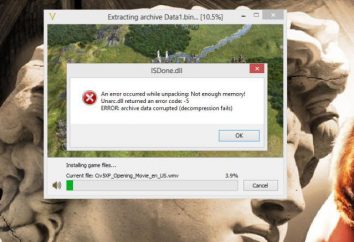Description détaillée de la façon de se connecter à un « bureau » à distance
Avec l'accès au réseau ou une connexion Internet, vous pouvez contrôler votre ordinateur à distance, à savoir sans être à proximité. Cela peut être nécessaire dans certains cas. Par exemple, tout en éliminant les différents types de dysfonctionnements du système ou lorsque vous avez juste à télécharger ou mettre à jour les informations nécessaires à partir de là. Regardons comment se connecter au bureau à distance, mais il peut être fait de plusieurs façons. 
introduction
Laisser l'ordinateur a permis à la maison, vous pouvez l'utiliser au travail, mais vous devez être connecté à Internet. Bien sûr, d'établir une telle connexion, vous devez remplir certaines conditions. Par exemple, les deux ordinateurs doivent fonctionner sur le même système d'exploitation. Par exemple, il peut être Windows XP. De plus, il doit y avoir une connexion active à un réseau local ou sur Internet. En ce qui concerne le système d'exploitation, il peut être un Windows 95, Windows 98, ou d'autres plates-formes, plus modernes. Mais ce n'est pas tout. L'ordinateur auquel nous voulons connecter doit avoir un compte avec les autorisations appropriées, permet l'accès à distance. Il vaut mieux utiliser le compte administrateur et mot de passe pour mettre sur sa sécurité. 
Comment se connecter à la Bureau à distance Windows XP: Partie 1
Tout d' abord, vous devez effectuer une configuration complexe de l'ordinateur distant. Pour ce faire, procédez comme suit: Allez sur « Démarrer », puis sélectionnez « Poste de travail » et « Propriétés ». Vous devez trouver un onglet appelé « Sessions à distance » ou « exploitation à distance ». Dans le menu « Gérer l'accès à distance au bureau, » il est nécessaire de mettre une coche à côté de « Activer l'accès à cet ordinateur. » Cliquez sur « Appliquer » et « OK ». Mais ce n'est pas tout, parce que nous devons préciser le compte qui sera en mesure d'obtenir un accès immédiat au bureau. Pour ce faire, vous devez l'ajouter. Il convient de prêter attention au fait que l'administrateur peut se connecter automatiquement et ont tous les droits. Faire tout comme il est écrit dans les instructions, et revérifier uchotok noms. Sauvegardez le résultat. Maintenant, nous sommes à mi-chemin pour faire en sorte que connecter au bureau à distance. Il reste à configurer l'ordinateur local. 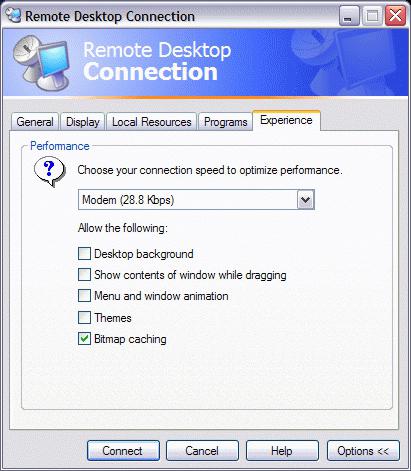
Comment se connecter bureau à distance: Partie 2
Comme il est indiqué ci-dessus, vous devez configurer l'ordinateur local. Dans ce processus, rien de bien compliqué, mais il faudra un certain temps. La première chose que vous devez configurer les moyens d'accès. Notez que si les ordinateurs fonctionnent sur différents systèmes d'exploitation, comme un sous Windows XP, et le second à Vista, alors vous ne fonctionnera pas. Vous devez prendre un disque avec le système d'exploitation et l'insérer dans le lecteur, après le lancement de la boîte de dialogue apparaît où vous devez sélectionner « Exécuter des tâches supplémentaires ». « Installation télécommande de bureau » doit être séparée de la liste des hautes lumières. L'assistant d'installation, suivez les instructions après. S'il vous plaît noter que si l'outil approprié est déjà disponible sur votre ordinateur, vous obtiendrez une erreur. Souvent, le plus gros problème est qu'il n'y a pas de disque d'installation. Dans ce cas, il est recommandé de visiter le site officiel de la société « Microsoft » et télécharger à partir de là une licence, alors vous serez en mesure de se rendre au travail. 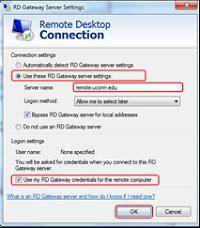
Comment, en effet, de se connecter?
Les ordinateurs distants et locaux sont configurés, il ne reste que la dernière étape. Nous avons besoin de les relier les uns aux autres en quelque sorte. Tout le travail est effectué avec le dispositif local. Vous devez aller et assurez-vous que vous avez une haute vitesse active connexion Internet. Allez dans le menu « Démarrer », « Tous les programmes » et sélectionnez « Accessoires ». Certains systèmes d'exploitation ont intégré la modification, donc parfois ce paragraphe est dans le menu « Communication ». Faites votre choix parmi la liste des « Connexion à un ordinateur de bureau à distance. » Cela ouvre une nouvelle fenêtre, il vous suffit de cliquer sur l'onglet « Options ». Il est obligatoire de spécifier l'adresse réseau (IP) de l'ordinateur que vous souhaitez vous connecter. Il est également nécessaire d'entrer le mot de passe précédemment défini sur le périphérique distant, puis appuyez sur la « Connect ». Vous verrez une boîte de dialogue où vous entrez votre login et mot de passe. Tous peuvent travailler. Nous avons réussi à activer à distance Remote Desktop. Il suffit de noter qu'au cours de cette opération, l'ordinateur est verrouillé.
Travailler avec le système d'exploitation Windows 7 en utilisant la connexion à distance
Dans cette section, nous allons vous montrer comment se connecter au bureau à distance dans l'autre système d'exploitation. Sur cette plate-forme, la majeure partie du processus de connexion à un accès à distance est similaire. Il y a quelques nuances, que nous parlons en réalité. Il est souhaitable que vous avez accès à deux ordinateurs. Car on peut asseoir votre ami ou un collègue. Cela est nécessaire pour la configuration. Pour commencer sur le périphérique distant, exécutez la télécommande utilitaire intégré et suivez les instructions simples. Vous devez sélectionner « Inviter », puis envoyer l'invitation à l'ordinateur local, en précisant son adresse réseau. Sur l'appareil, qui recevra un message, il est nécessaire de sélectionner « Aide invité » et obtenir le consentement pour la connexion. Comme mentionné plus haut, l'accès au bureau (à distance) nécessite la mise méticuleux, mais quand vous vous reconnectez vous aurez pas besoin de répéter encore une fois. 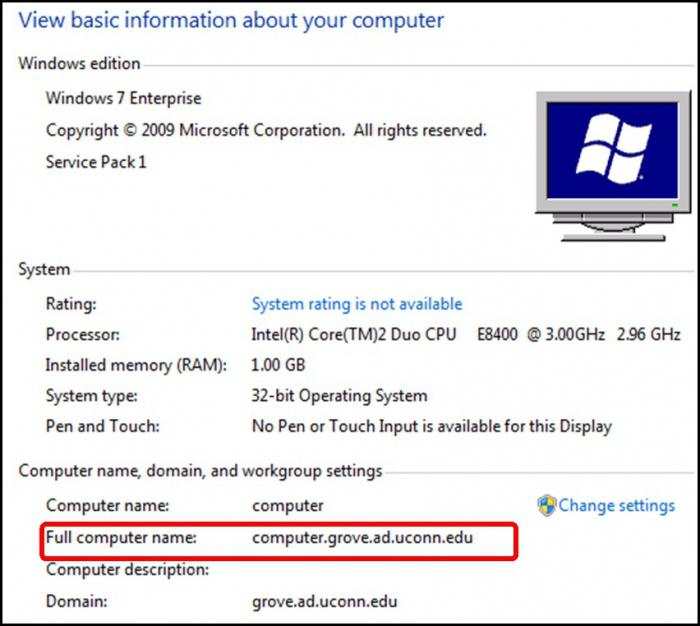
conclusion
Comme vous pouvez le voir, le processus consiste en un ensemble d'étapes, dont chacune est d'une grande importance. Pour terminer la session avec un ordinateur distant, pour fermer la boîte de dialogue principale suffit, et vous serez invité à terminer le travail, où vous devez cliquer sur « OK ». S'il vous plaît noter que si vous travaillez en mode plein écran, il est possible que le bouton « Déconnexion » ou « Fermer » ne peut pas être du tout. Dans ce cas, il est recommandé de restaurer la taille de la fenêtre normale, et s'il n'y a pas un tel désir, alors vous laisser la touche Echap. C'est tout ce qu'on peut dire sur la façon de se connecter à l'ordinateur de bureau à distance, rendant rapidement et correctement. En principe, ne devrait pas être soumis à l'énoncé du problème. Faites attention à la présence d'une connexion Internet stable et définir la plate-forme.